Si usa widgets con regularidad, sabrá lo útiles que pueden ser. Puede acceder a contactos específicos sin tener que pasar por el proceso de búsqueda. Dependiendo de la aplicación, algunos widgets tienen más opciones que otros, pero hay una forma si hay un widget.
Cómo poner un widget de Telegram en su pantalla de inicio
Los widgets en Telegram no tienen una larga historia, pero al menos hay un widget que puede usar hasta que agreguen más. Gracias a este widget de Telegram, puede acceder a una conversación específica más rápido. Con suerte, en breve, Telegram agregará más opciones a sus widgets.
Para ubicar y agregar el widget de Telegram, ubique un espacio en su pantalla de inicio. Es en este espacio donde se agregará. Mantenga presionada esa área y toque la opción Widgets.
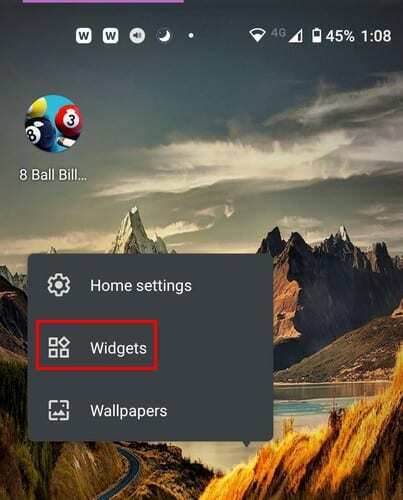
Una vez que toque la opción de widgets, encontrará una lista de widgets para todas las aplicaciones que los tienen. Desliza hacia abajo hasta llegar a Telegram. Por ahora, Telegram solo tiene un widget, pero es de esperar que haya más en camino.
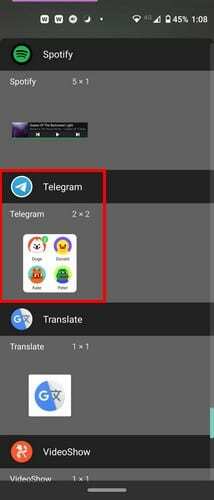
Arrastra el widget a la pantalla de inicio y suéltalo. En lugar de agregarlo, necesitará tomarse unos minutos para personalizar el widget. Deberá elegir los chats a los que desea tener acceso directo. Claro, es posible que ya tenga acceso directo a un contacto específico, pero gracias al widget, puede tener más de uno y ahorrar espacio en el proceso.

Toque la opción Seleccionar chats y elija sus contactos. Durante mi prueba, seleccioné 20 contactos, pero solo ocho aparecieron en el widget cuando el widget se agregó a la pantalla de inicio. La forma en que se agregan los contactos determina el orden en el que los verá en el widget.
Orden de los contactos
Para cambiar el orden de los contactos, coloque el dedo en las dos líneas a la derecha del contacto. Luego, deslice el contacto hacia arriba o hacia abajo hasta que estén en el orden que desee. Si desea cambiar el tamaño del widget, manténgalo presionado y, en unos segundos, debería ver puntos blancos alrededor del widget. Arrastre los puntos blancos hasta que el widget tenga el tamaño correcto.
Conclusión
El widget de Telegram no impresiona, pero al menos tiene uno. Todo lo que puede hacer por ahora es esperar la próxima actualización que, con suerte, traerá más opciones. ¿Qué opción le gustaría ver en la próxima actualización? Déjame saber abajo en los comentarios.